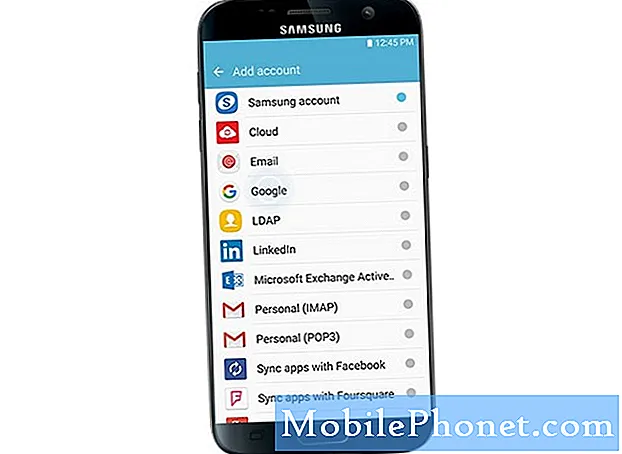NộI Dung
- Grab Office Mobile APK Installer từ thiết bị được hỗ trợ
- Cài đặt APK di động Office trên máy tính bảng
- Sử dụng khác cho MyAppShare
Microsoft đã phát hành phiên bản di động của Office 365, bao gồm bộ ứng dụng Mobile Office của họ, như Microsoft Word, PowerPoint và Excel, dành cho iPad và iPhone gần đây. Người dùng cũng có thể có được bộ ứng dụng tương tự trên hầu hết các điện thoại thông minh Android dưới dạng Microsoft Office Mobile, một ứng dụng Office tất cả trong một. Nhưng điều đó chỉ chạy trên điện thoại thông minh. Cho đến khi Microsoft tạo ứng dụng cho máy tính bảng Android, giống như họ đã làm cho iPad, người dùng phải cài đặt bộ ứng dụng này bằng cách sử dụng một cách giải quyết.
Chúng tôi đã tìm ra cách để tải ứng dụng Microsoft Office Mobile Android được thiết kế cho điện thoại thông minh lên máy tính bảng, như Nexus 7, LG G Pad hoặc Samsung Galaxy Tab và máy tính bảng Galaxy Note. Chúng tôi sẽ chỉ cho người dùng cách thực hiện việc này bằng một vài ứng dụng miễn phí. Ở đó, không có root điện thoại hoặc hack hệ điều hành liên quan.

Lưu ý rằng Office Mobile không tương thích với máy tính bảng Nexus 7 hoặc Galaxy Note 10.
Grab Office Mobile APK Installer từ thiết bị được hỗ trợ
Trước khi cài đặt Office Mobile, người dùng nên biết rằng ứng dụng Office Mobile không có chi phí nào để cài đặt để xem tệp, nhưng người dùng phải đăng ký Office 365 từ Microsoft để tạo và chỉnh sửa tệp trên thiết bị Android của họ. Thuê bao có giá 9,99 đô la / tháng để sử dụng cho tối đa năm máy tính và tối đa 5 thiết bị di động. Những người chỉ có một máy tính và một thiết bị di động có thể nhận được nó chỉ với 6,99 đô la / tháng. Người dùng sẽ nhận được một vài đặc quyền khác, như lưu trữ OneDrive trực tuyến và một số thời gian gọi Skype hàng tháng. Đăng ký tại trang Office365.com.
Vui lòng đọc Office 365 là gì: 3 điều bạn cần biết
Bắt đầu bằng cách cài đặt ứng dụng Office Mobile miễn phí trên điện thoại thông minh, như HTC One hoặc thiết bị Samsung Galaxy. Khi Google cài đặt ứng dụng thông qua Google Play Store, nó sẽ để lại tệp cài đặt APK trên thiết bị ẩn trong các tệp hệ thống. Để có được tệp, người dùng thường phải root thiết bị của họ, bao gồm một quy trình phức tạp và nâng cao. Tuy nhiên, có một ứng dụng sẽ làm điều này ngay cả trên điện thoại mà không cần quyền truy cập root.

MyAppSharer cho Android giúp chúng tôi di chuyển trình cài đặt APK Office sang máy tính bảng không được hỗ trợ.
Tiếp theo, hãy tải xuống một ứng dụng có tên MyAppSharer, một ứng dụng miễn phí tìm thấy tệp cài đặt APK trên điện thoại và chia sẻ nó bằng một số phương pháp, bao gồm:
- Dropbox, nếu nó đã cài đặt
- Tin nhắn
- Tia Android
- Bluetooth
- Lái xe
- Email / Gmail
- Evernote, nếu nó đã cài đặt
- OneDrive, nếu nó đã được cài đặt
- SugarSync, nếu nó đã cài đặt
- Wi-Fi Direct
- Các ứng dụng khác tùy thuộc vào điện thoại và ứng dụng nào người dùng đã cài đặt
Tôi đã sử dụng Dropbox để chia sẻ tệp cài đặt APK của Mobile Mobile để cài đặt nó trên Nexus 7 và Samsung Galaxy Note 10.1 2014 Edition.
Vui lòng không sử dụng MyAppSharer để đánh cắp các ứng dụng phải trả tiền và cung cấp cho người khác. Các nhà phát triển ứng dụng làm việc chăm chỉ để tạo ra các ứng dụng tuyệt vời và chúng tôi cần hỗ trợ chúng. Nếu một ứng dụng đủ tốt để chia sẻ với ai đó, thì nó đủ tốt để trả cho nhà phát triển một vài đô la để giúp họ thêm tất cả các tính năng mà chúng tôi muốn thấy trong phiên bản tiếp theo.
Cài đặt APK di động Office trên máy tính bảng

Bật Không biết nguồn gốc từ Bảo vệ phần của ứng dụng Cài đặt trong Android.
Người dùng phải thông báo cho hệ điều hành Android để cho phép cài đặt các ứng dụng đến từ nơi nào khác ngoài Google Play Store. Làm điều này bằng cách mở Cài đặt. Trên hầu hết các máy tính bảng Android, hãy mở Cài đặt bằng cách vuốt xuống từ trên cùng của màn hình và nhấn vào biểu tượng Cài đặt, trông giống như một bánh răng. Tìm thấy Bảo vệ và nhấn vào nó dọc theo bên trái của ứng dụng Cài đặt trên hầu hết các thiết bị Android. Trên một số thiết bị, người dùng sẽ cần tìm đúng tab trên đầu màn hình Cài đặt. Trong phần Bảo mật, hãy tìm Không biết nguồn gốc và nhấn để đặt dấu kiểm vào hộp. Điều này nói với Android cho phép cài đặt APK Office, mặc dù nó không đến từ Cửa hàng Google Play.
Mở Dropbox, nếu đó là những gì bạn đã sử dụng để di chuyển trình cài đặt Office Mobile APK sang máy tính bảng không được hỗ trợ. Tìm tệp APK trong Dropbox. Tôi đã lưu nó vào thư mục chính để tôi có thể tìm thấy nó dễ dàng, nhưng một số người sẽ muốn đặt một thư mục Ứng dụng trong Dropbox.

Trình cài đặt APK Office sẽ có một tên dài phức tạp mà chúng tôi chia sẻ bằng MyAppShare.
Trong Dropbox, chạm vào tên tệp APK. Nó sẽ trông giống như tên trong hình trên, nó đọc ra com com comicicoft.office.officehub.apkiến thay vì một tên mô tả như Microsoft Office Mobile. Dropbox sẽ tải xuống tệp APK và hệ điều hành sẽ bắt đầu quá trình cài đặt. Android sẽ xin phép cài đặt ứng dụng. Gõ vào cài đặt, dựng lên.
Android sẽ xin phép cài đặt ứng dụng.
Khi Android hoàn tất cài đặt ứng dụng, hãy nhấn vào Mở để chạy nó Nhập địa chỉ email và mật khẩu đã đăng ký để bắt đầu sử dụng ứng dụng.
Sử dụng khác cho MyAppShare
Người dùng có thể làm theo các bước trên để di chuyển các ứng dụng khác từ thiết bị Android này sang thiết bị khác. Ví dụ: tôi đã làm điều này với ứng dụng Samsung Side SideSync, cho phép người dùng xem màn hình của một thiết bị Samsung trên thiết bị khác. Nó được cài đặt sẵn trên Samsung Galaxy Note 3, nhưng không có trên Galaxy Note 10. Sidesync cho phép tôi xem màn hình của Note 3 trên Note 10. Bằng cách này tôi có thể cắm Note 3 vào máy chiếu tại nhà thờ của mình và hiển thị một bản trình bày PowerPoint trên đó. Kết nối hai thiết bị bằng Sidesync và điều khiển bản trình bày từ Galaxy Note 10 từ khắp phòng.
MyAppShare cũng cho phép tôi sao lưu ứng dụng của mình vào Dropbox. Khi tôi định xóa điện thoại và bắt đầu lại từ cài đặt mặc định của nhà máy, tôi có thể dễ dàng sao lưu các ứng dụng và sau đó cài đặt lại chúng. Đặt thẻ micro-SD vào máy tính và sao chép các tệp APK từ Dropbox vào thẻ và đặt thẻ vào thiết bị sau khi xóa.
Cuối cùng, điều này giữ cho tất cả các ứng dụng của một người được sao lưu. Đôi khi Google hoặc nhà phát triển sẽ lấy một ứng dụng hữu ích từ Cửa hàng Google Play của họ. Điều này đã xảy ra với Angry Birds. Giờ đây, người dùng có thể giữ tệp và thậm chí cài đặt nó trên các thiết bị khác hoặc các tài khoản Play Store khác.